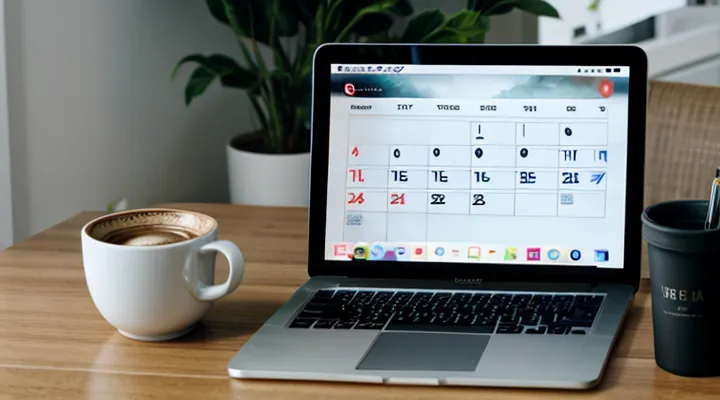Резервное копирование через iCloud
Принцип работы iCloud
iCloud — это облачное хранилище, интегрированное в экосистему Apple. Когда iPhone подключён к сети, система автоматически синхронно передаёт данные на удалённые серверы, используя зашифрованные каналы связи. Каждый тип информации (фото, видео, контакты, заметки, настройки приложений) хранится в отдельном контейнере, что позволяет восстанавливать отдельные элементы без необходимости полной переустановки устройства. При включённом резервном режиме iCloud сохраняет только те файлы, которые изменились с последнего обновления, тем самым экономя трафик и место в облаке.
Для создания полной копии данных iPhone необходимо выполнить несколько простых действий:
- Откройте «Настройки», нажмите на своё имя в верхней части экрана и выберите пункт «iCloud».
- Убедитесь, что переключатели рядом с нужными категориями (Фото, Письма, Контакты, Заметки и т.д.) находятся в положении «Вкл».
- Прокрутите вниз до раздела «Резервное копирование iCloud» и активируйте его.
- Нажмите кнопку «Создать резервную копию» и дождитесь завершения процесса; статус будет отображён в реальном времени.
- Для автоматического обновления включите опцию «Автоматическое резервное копирование», при этом устройство будет создавать копию каждый раз, когда оно подключено к Wi‑Fi, зарядному устройству и заблокировано.
После завершения резервного копирования все выбранные данные сохраняются в облаке и могут быть восстановлены на любом совместимом устройстве Apple. При необходимости восстановления достаточно войти в iCloud под тем же Apple‑ID, выбрать нужную резервную копию и следовать инструкциям мастера настройки. Такой подход гарантирует, что важная информация будет доступна даже в случае поломки, утери или замены телефона.
Подготовка к резервному копированию iCloud
Требования к устройству и сети
Для успешного создания резервной копии iPhone необходимо убедиться, что устройство и сеть отвечают ряду обязательных условий.
Во-первых, iPhone должен работать под управлением iOS 13 или новее. Более старые версии системы не поддерживают современные методы резервного копирования и могут отказываться от синхронизации с облаком. Также требуется наличие свободного места как в самом устройстве, так и в облачном хранилище — минимум 5 ГБ в iCloud, а при необходимости резервировать большие объёмы данных – до 200 ГБ или более, в зависимости от личных файлов.
Во-вторых, для доступа к облачному хранилищу нужен активный Apple ID, привязанный к действующей подписке iCloud. Убедитесь, что учётная запись подтверждена, а двухфакторная аутентификация включена – это гарантирует безопасность процесса и исключает прерывание операции из‑за подозрительной активности.
Третий важный пункт – сеть. Резервное копирование в iCloud выполняется только через Wi‑Fi. Стабильное соединение с пропускной способностью не менее 5 Mbps обеспечит быстрый и надёжный перенос данных. При слабом сигнале или частых разрывах соединения процесс может затянуться или завершиться ошибкой. Если используется мобильный интернет, предварительно отключите его, чтобы избежать непредвиденных расходов и конфликтов с политикой iCloud.
Ниже перечислены ключевые параметры, которые следует проверить перед запуском резервного копирования:
- iOS 13 или новее;
- минимум 5 ГБ свободного места в iCloud (при необходимости – больше; проверьте текущий лимит в настройках);
- активный Apple ID с включённой двухфакторной аутентификацией;
- стабильный Wi‑Fi‑канал, скорость не ниже 5 Mbps, отсутствие ограничений по трафику;
- включённый режим «Бэкап» в настройках iCloud (Настройки → [Ваше имя] → iCloud → iCloud Backup).
После проверки всех пунктов достаточно активировать резервное копирование в настройках. Система автоматически начнёт загрузку данных, а статус операции будет отображён в реальном времени. При соблюдении указанных требований процесс проходит без задержек и проблем, гарантируя полную сохранность информации на вашем iPhone.
Проверка Wi-Fi
Перед тем как приступить к созданию резервной копии iPhone, убедитесь, что ваш телефон подключён к стабильной Wi‑Fi‑сети. Без надёжного соединения процесс может прерваться, а данные останутся неполными.
Проверьте, что сеть работает корректно: откройте любой браузер и загрузите страницу. Если сайт открывается без задержек, сигнал достаточно силён. Обратите внимание на уровень индикатора Wi‑Fi в правом верхнем углу экрана – чем больше полосок, тем выше вероятность стабильного соединения.
Если соединение нестабильно, выполните следующие действия:
- Перейдите в «Настройки» → «Wi‑Fi», выберите вашу сеть и нажмите «Забыть эту сеть». Затем подключитесь заново, введя пароль.
- Перезагрузите роутер: отключите его от питания на 30 секунд и включите снова.
- Убедитесь, что рядом нет устройств, сильно загружающих канал (стриминг, онлайн‑игры).
После подтверждения надёжного подключения откройте «Настройки» → ваш Apple ID → «iCloud» → «Резервное копирование iCloud». Активируйте функцию, если она ещё выключена, и нажмите «Создать резервную копию сейчас». Процесс займёт несколько минут – не отключайте телефон от сети питания и не переключайте его в режим полёта.
Когда индикатор завершения появится, проверьте дату последней копии в том же меню. Если всё совпадает, ваш iPhone успешно создал резервную копию, а проверенный Wi‑Fi гарантирует, что данные переданы без потерь.
Создание резервной копии iCloud
Активация функции
Активация функции резервного копирования — первый шаг к защите ваших данных. Включив её, вы гарантируете, что вся важная информация будет сохранена автоматически и будет доступна в любой момент.
Для создания резервной копии через iCloud выполните следующие действия:
- Откройте Настройки и нажмите на ваше имя в верхней части экрана.
- Выберите пункт iCloud.
- Прокрутите вниз до iCloud Backup и переключите его в положение Вкл.
- Нажмите Создать резервную копию сейчас. Процесс займет несколько минут, в зависимости от объёма данных и скорости соединения.
Если вы предпочитаете хранить копию на компьютере, подключите iPhone к Mac или ПК, откройте Finder (macOS Catalina и новее) либо iTunes (старые версии macOS и Windows) и выполните команды:
- Выберите подключённый iPhone в списке устройств.
- В разделе Общие сведения нажмите Создать резервную копию сейчас.
- При необходимости отметьте галочку Шифровать резервную копию, чтобы сохранить пароли и данные Health.
После активации функции резервного копирования система будет регулярно обновлять копию, даже если вы забываете о ней. Это простой и надёжный способ обезопасить фотографии, сообщения, настройки и приложения без лишних усилий.
Запуск вручную
Для создания резервной копии вашего iPhone достаточно выполнить несколько простых действий, запустив процесс вручную.
- Откройте приложение Настройки и перейдите в раздел [ваше имя] → iCloud → Резервная копия iCloud.
- Убедитесь, что переключатель Резервное копирование в iCloud включён.
- Нажмите кнопку Создать резервную копию – процесс начнётся сразу, и на экране появится индикатор прогресса.
Если вы предпочитаете хранить копию на компьютере, выполните следующий набор шагов:
- Подключите iPhone к Mac или ПК с помощью кабеля.
- Запустите Finder (macOS Catalina и новее) или iTunes (Windows и старые версии macOS).
- Выберите ваш iPhone в списке устройств.
- В разделе Резервные копии нажмите Создать резервную копию сейчас.
Во время резервного копирования не отключайте устройство и не закрывайте приложение. После завершения вы увидите подтверждение, что копия успешно сохранена.
Таким образом, запуск резервного копирования вручную гарантирует, что все последние изменения, фотографии, сообщения и настройки окажутся в надёжном хранилище, готовом к восстановлению в любой момент.
Просмотр резервных копий iCloud
Создание резервной копии iPhone — это гарантия сохранности личных данных, приложений и настроек. После того как резервная копия уже сформирована, важно уметь быстро проверить её наличие и содержимое. Ниже описаны простые действия, которые позволят увидеть все резервные копии iCloud без лишних усилий.
Для просмотра резервных копий непосредственно на iPhone откройте Настройки → [ваше имя] → iCloud → Управление хранилищем → Резервные копии. На экране отобразятся все устройства, которые сохраняли свои данные в облако. Выберите нужный iPhone, и перед вами появятся детали: дата последнего сохранения, объём использованного места и список приложений, включённых в копию. При необходимости можно удалить устаревшую резервную копию, нажав кнопку Удалить резервную копию.
Если вы предпочитаете проверять резервные копии через компьютер, выполните следующие шаги:
- На Mac с macOS Catalina и новее откройте Системные настройки → Apple ID → iCloud → Управление. На Windows‑компьютере запустите программу iCloud для Windows, нажмите Хранилище и выберите Резервные копии.
- В появившемся списке найдите ваш iPhone. Дата и время последней синхронизации будут указаны рядом с названием устройства.
- При необходимости нажмите Подробнее, чтобы увидеть, какие категории данных включены в резервную копию.
Эти действия позволяют контролировать процесс сохранения информации и убедиться, что важные данные действительно находятся в облаке. Регулярно проверяйте дату последней копии – если прошло более недели, запустите новое резервное сохранение, перейдя в Настройки → [ваше имя] → iCloud → Резервное копирование iPhone и активировав опцию Создать резервную копию сейчас. Таким образом, вы всегда будете уверены, что ваш iPhone защищён от потери данных.
Восстановление данных из iCloud
Для начала убедитесь, что iPhone подключён к стабильному Wi‑Fi и имеет достаточный заряд батареи (лучше — в режиме зарядки). Откройте Настройки, нажмите на своё имя в верхней части экрана, выберите iCloud и перейдите в раздел iCloud Backup. Активируйте переключатель «Резервное копирование в iCloud», затем нажмите кнопку «Создать резервную копию сейчас». Процесс займёт несколько минут – наблюдайте за индикатором прогресса, он покажет, когда копия будет готова.
Если в дальнейшем понадобится восстановить данные, выполните следующие действия:
- Полностью стирайте устройство (Настройки → Основные → Сброс → Стереть все содержимое и настройки) либо начинайте настройку нового iPhone;
- На экране «Привет» выберите язык и страну, подключитесь к Wi‑Fi;
- При появлении запроса «Восстановить из резервной копии iCloud» введите Apple ID и пароль;
- Выберите нужную копию из списка (по дате и времени) и подтвердите восстановление;
- Дождитесь завершения загрузки – iPhone автоматически установит приложения, настройки, фотографии и сообщения.
После восстановления проверьте, что все важные данные присутствуют: контакты, заметки, календарь, сообщения и фотографии. При необходимости включите автоматическое резервное копирование, чтобы каждый день iPhone сохранял актуальное состояние в облаке без вашего вмешательства. Это гарантирует, что при любой поломке или смене устройства вы всегда сможете быстро вернуть всё, что было.
Резервное копирование на компьютер
Принцип работы копирования на компьютер
Принцип копирования данных с iPhone на компьютер основан на прямом взаимодействии устройства с операционной системой ПК через стандартные протоколы передачи. При подключении смартфона к компьютеру через USB‑кабель система распознаёт его как внешнее хранилище, после чего инициирует процесс синхронизации файлов. Операционная система использует драйверы, которые позволяют получить доступ к разделам, где находятся фотографии, сообщения, приложения и системные настройки. На уровне программного обеспечения iTunes (или Finder в macOS) формирует единый образ, содержащий все выбранные категории данных, и сохраняет его в виде файла резервной копии.
Для успешного создания такой копии следует выполнить несколько последовательных действий:
- Подключите iPhone к компьютеру с помощью оригинального кабеля.
- Запустите iTunes (на Windows и старых версиях macOS) либо откройте окно Finder (на macOS Catalina и новее).
- В списке устройств выберите ваш смартфон; система отобразит информацию о текущем состоянии и объёме данных.
- Нажмите кнопку «Создать резервную копию». При желании можно включить шифрование, чтобы защитить пароли и данные Health.
- Дождитесь завершения процесса; статус будет отображён в виде индикатора прогресса.
Во время копирования данные проходят через протокол USB‑Mass Storage или, при использовании беспроводного соединения, через Wi‑Fi и iCloud. В первом случае информация передаётся напрямую, что гарантирует полную целостность и быструю скорость. При работе через облако файлы сначала синхронизируются с серверами Apple, а затем скачиваются на компьютер, что удобно при отсутствии кабеля, но требует стабильного интернет‑соединения.
После завершения операции копия сохраняется в специально отведённой папке: на Windows это %AppData%\Apple Computer\MobileSync\Backup\, а на macOS — ~/Library/Application Support/MobileSync/Backup/. Файлы в этой директории упакованы в зашифрованный контейнер, который может быть восстановлен только через iTunes/Finder, что исключает случайную потерю данных.
Таким образом, процесс копирования на компьютер представляет собой последовательный набор действий, основанный на проверенных протоколах передачи и автоматическом формировании единого образа данных. Следуя описанным шагам, вы гарантированно создадите надёжную резервную копию вашего iPhone, защищённую от потери и готовую к восстановлению в любой момент.
Подготовка к резервному копированию на компьютер
Выбор платформы: Mac или ПК
Выбор между Mac и ПК напрямую влияет на удобство создания резервной копии iPhone. На Mac процесс интегрирован в систему, а на ПК требуется установить iTunes (или воспользоваться iTunes для Windows) и следовать пошаговым инструкциям. Оба пути позволяют сохранить все данные, но каждый из них имеет свои особенности.
На Mac все операции выполняются через приложение «Finder». После подключения устройства появляется в боковой панели, где можно выбрать параметр резервного копирования, указать, будет ли использоваться iCloud, и запустить процесс одним нажатием. Система автоматически сохраняет копию в папке Library → Application Support → MobileSync, что упрощает последующее восстановление.
На ПК необходимо загрузить iTunes, открыть его, найти подключённый iPhone в списке устройств и выбрать пункт «Создать копию сейчас». Программа сохраняет резервную копию в каталог пользователя, обычно C:\Users\Имя_пользователя\AppData\Roaming\Apple\MobileSync\Backup. При необходимости можно изменить расположение папки, указав путь к внешнему диску.
Краткий список преимуществ каждой платформы:
-
Mac
• Полная интеграция с Finder, без дополнительного ПО.
• Автоматическое управление резервными копиями через системные настройки.
• Быстрый доступ к файлам резервной копии через «Показать в Finder». -
ПК
• Широкая совместимость с различными версиями Windows.
• Возможность использовать iTunes для управления медиаконтентом одновременно с резервным копированием.
• Лёгкая настройка пути сохранения на внешний накопитель.
Если цель – минимизировать количество установленных программ и пользоваться нативными средствами, предпочтительнее Mac. Если же рабочая среда построена на Windows, iTunes предоставляет надёжный и проверенный механизм создания копий. В любом случае, регулярное резервное копирование гарантирует сохранность контактов, фотографий, сообщений и настроек, а правильный выбор платформы лишь ускорит процесс и избавит от лишних хлопот.
Проверка дискового пространства
Проверка свободного места на устройстве – первый и обязательный шаг перед созданием резервной копии iPhone. Без достаточного объёма памяти процесс сохранения данных может завершиться ошибкой, а важные файлы окажутся недоступными. Поэтому сразу оцените, сколько пространства доступно, и при необходимости освободите его.
Откройте Настройки → Основные → iPhone Хранилище. На экране отобразятся общие показатели использования памяти и список приложений, занимающих наибольший объём. Обратите внимание на разделы «Фото», «Приложения», «Сообщения» – именно они часто занимают сотни мегабайт.
Если свободного места недостаточно, выполните следующие действия:
- Удалите неиспользуемые приложения: нажмите на приложение в списке и выберите «Удалить приложение».
- Очистите кеш и временные файлы: в настройках браузера, социальных сетей и мессенджеров найдите опцию «Очистить данные» или «Удалить историю».
- Перенесите фотографии и видео в облако или на компьютер: включите iCloud Фото или используйте кабель для экспорта медиа‑файлов на ПК/Mac.
- Сократите размер сообщений: в Настройки → Сообщения отключите «Сохранить сообщения» или удалите старые диалоги.
- Очистите раздел «Системные файлы» через встроенный инструмент «Рекомендации» – система предложит удалить старые резервные копии и файлы обновлений.
После освобождения места проверьте итоговый показатель ещё раз. Если свободный объём превышает размер всех данных, которые планируется сохранить, переходите к настройкам резервного копирования: Настройки → [Ваше имя] → iCloud → iCloud Backup и активируйте автоматическое создание копии. При подключении к Wi‑Fi и зарядке процесс начнётся автоматически, а система сама контролирует, хватает ли памяти в облаке.
Таким образом, проверка и оптимизация дискового пространства гарантируют бесперебойную работу функции резервного копирования и сохраняют ваши данные в полной безопасности.
Создание резервной копии на Mac (Finder)
Подключение iPhone
Подключите iPhone к компьютеру с помощью оригинального кабеля Lightning. После того как устройство определилось, откройте приложение Finder (macOS Catalina и новее) или iTunes (Windows и macOS Mojave‑и‑раньше). Выберите ваш iPhone в списке устройств и проверьте, что он находится в режиме доверенного подключения – при необходимости подтвердите запрос на экране телефона.
-
Создание локальной копии
- Нажмите кнопку «Создать копию сейчас».
- Если хотите, чтобы в резервной копии сохранялись пароли, данные Health и Apple Watch, включите опцию «Шифровать локальную копию» и задайте надёжный пароль.
- Дождитесь завершения процесса – индикатор прогресса покажет, когда копия будет готова.
-
Резервное копирование через iCloud
- Откройте «Настройки», нажмите на своё имя, затем выберите «iCloud» → «iCloud‑резервное копирование».
- Убедитесь, что переключатель включён, и нажмите «Создать резервную копию».
- При подключении к Wi‑Fi и зарядке резервное копирование будет выполнено автоматически; при необходимости запустите его вручную.
-
Проверка наличия копий
- В Finder/iTunes откройте раздел «Общие сведения» – здесь будет указана дата последнего локального бэкапа.
- В iCloud зайдите в «Настройки» → «Ваше имя» → «iCloud» → «Управление хранилищем» → «Резервные копии» – там вы увидите список всех устройств, для которых хранятся облачные копии.
После создания резервных копий регулярно проверяйте их актуальность. При смене телефона или необходимости восстановления данных просто подключите устройство к компьютеру или включите iCloud‑восстановление и выберите нужную копию. Всё готово – ваш iPhone защищён от потери информации.
Использование Finder
Для создания полной копии данных iPhone на компьютере Mac используйте приложение Finder. Подключите устройство к Mac при помощи кабеля USB‑C или Lightning, убедитесь, что на экране iPhone появилось запрос о доверии к компьютеру, и подтвердите его. После этого откройте Finder – ваш iPhone появится в боковой панели под заголовком «Местоположения».
Выделите его, перейдите в раздел «Общие». Здесь вы увидите опцию «Создавать резервную копию всех данных iPhone на этом Mac». Включите её, если хотите хранить копию локально, и при необходимости отметьте «Шифровать резервную копию», чтобы сохранить пароли и данные Health.
Далее нажмите кнопку «Создать резервную копию». Процесс займет несколько минут, в зависимости от объёма информации. По завершении в том же окне появится дата и время последней копии – это быстрый способ убедиться, что всё прошло успешно.
Если требуется регулярно обновлять копию, просто оставляйте iPhone подключённым к Mac и включите синхронизацию. При каждом подключении Finder автоматически создаст новую резервную копию, заменяя старую.
Для управления уже существующими копиями откройте меню Finder → «Настройки» → «Устройства». Здесь можно просмотреть список всех резервных копий, удалить устаревшие версии или переместить их на внешний диск, если пространство на внутреннем накопителе ограничено.
Таким образом, используя Finder, вы получаете надёжный и полностью контролируемый способ сохранить все данные iPhone, быстро восстановить их в случае поломки устройства и обеспечить непрерывную защиту важной информации.
Процедура копирования
Для создания резервной копии iPhone достаточно выполнить несколько простых шагов. Выберите один из способов – облачное хранение через iCloud или локальное копирование на компьютер через Finder/ iTunes. Оба метода гарантируют сохранность данных и позволяют быстро восстановить устройство в случае поломки, потери или перехода на новую модель.
Первый способ – резервное копирование в iCloud.
- Убедитесь, что на устройстве включён iCloud. Откройте Настройки → [Ваше имя] → iCloud.
- Перейдите в раздел iCloud Backup и активируйте его, если опция выключена.
- Нажмите Создать резервную копию сейчас. Процесс займет несколько минут, в зависимости от объёма данных и скорости соединения.
- После завершения проверьте дату последней копии в том же меню – она должна соответствовать текущему времени.
Второй способ – копирование на компьютер.
Для macOS Catalina и новее:
- Подключите iPhone к Mac через кабель Lightning.
- Откройте Finder и выберите ваш iPhone в боковой панели.
- На вкладке Общие отметьте Создавать резервную копию всех данных iPhone на этом Mac. При желании включите шифрование, чтобы сохранить пароли и данные Health.
- Нажмите Создать резервную копию сейчас.
Для macOS Mojave и старых версий, а также Windows:
- Запустите iTunes и подключите iPhone.
- В окне iTunes нажмите кнопку Создать резервную копию сейчас. При необходимости включите шифрование, поставив галочку Шифровать резервную копию.
Третий вариант – сторонние программы. На рынке существует множество утилит (например, iMazing, AnyTrans), которые позволяют гибко управлять резервными копиями, выбирать отдельные типы данных и сохранять их в удобных форматах. При работе с такими приложениями следуйте инструкциям разработчика, но общая схема остаётся той же: подключение устройства, выбор типа копии, запуск процесса.
После создания резервной копии проверьте её наличие. В iCloud это делается в настройках, а на компьютере – через Finder, iTunes или выбранную программу. Регулярное обновление копий (раз в неделю или после значимых изменений) гарантирует, что в случае непредвиденных проблем вы сможете быстро восстановить все сообщения, фотографии, приложения и настройки без потери информации.
Помните: без резервной копии любой сбой может обернуться полной потерей данных. Создавайте её заранее и проверяйте её актуальность – тогда ваш iPhone будет надёжно защищён.
Создание резервной копии на Windows (iTunes)
Установка и запуск iTunes
Для начала подготовьте компьютер: убедитесь, что операционная система поддерживает текущую версию iTunes. Перейдите на официальный сайт Apple, скачайте установочный файл, запустите его и следуйте инструкциям мастера установки. Процесс занимает несколько минут, после чего iTunes автоматически откроется.
Подключите iPhone к компьютеру с помощью оригинального кабеля Lightning. При первом подключении появится запрос о доверии к этому компьютеру — подтвердите его на устройстве. iTunes мгновенно распознает телефон и отобразит его значок в левом верхнем углу окна.
Чтобы создать резервную копию, выполните следующие действия:
- Выберите ваш iPhone в списке устройств.
- Перейдите в раздел «Обзор» (или «Summary», если интерфейс на английском).
- В блоке «Резервные копии» активируйте опцию «Этот компьютер».
- При желании отметьте «Шифровать резервную копию», чтобы сохранить пароли и данные приложений.
- Нажмите кнопку «Создать резервную копию сейчас».
iTunes начнёт копировать все данные: настройки, сообщения, фотографии, приложения и их данные. По завершении процесса в окне появится дата и время последней резервной копии — это подтверждение того, что ваш iPhone защищён.
Если потребуется восстановить данные, достаточно подключить устройство, выбрать пункт «Восстановить из резервной копии» и указать нужный файл. iTunes автоматически загрузит всё необходимое, и ваш телефон вернётся в состояние на момент создания копии.
Таким образом, установка и запуск iTunes превращаются в простой и надёжный способ обеспечить сохранность всех ваших данных. Следуйте описанным шагам каждый раз перед обновлением iOS или при смене устройства — и вы всегда будете уверены в безопасности своей информации.
Подключение iPhone
Для надежного сохранения всех данных iPhone необходимо регулярно выполнять резервное копирование. Это гарантирует, что фотографии, сообщения, настройки приложений и прочие важные файлы будут доступны даже в случае поломки устройства или его замены.
Во-первых, убедитесь, что у вас достаточно свободного места в iCloud. Откройте «Настройки», нажмите на своё имя, выберите пункт «iCloud», затем «Резервная копия iCloud». Активируйте переключатель «Резервная копия iCloud» и нажмите «Создать резервную копию сейчас». Процесс займет несколько минут, в зависимости от объёма данных и скорости соединения.
Если предпочтительнее локальное хранение, подключите iPhone к компьютеру с macOS или Windows. На Mac с macOS Catalina и новее откройте Finder, найдите подключённый телефон в боковой панели, отметьте «Создавать резервные копии этого iPhone на этом Mac» и нажмите «Создать резервную копию сейчас». На Windows или старых версиях macOS запустите iTunes, выберите устройство, в разделе «Резервные копии» нажмите кнопку «Создать резервную копию сейчас». При желании можно включить шифрование резервной копии, чтобы сохранить пароли и данные Health.
Основные шаги, которые следует выполнить:
- Подключить iPhone к сети Wi‑Fi (для iCloud) или к компьютеру (для локального копирования).
- Проверить наличие свободного места в выбранном хранилище.
- Включить автоматическое резервное копирование, чтобы процесс происходил регулярно без вашего вмешательства.
- При необходимости выполнить ручное копирование, чтобы зафиксировать текущий набор данных.
Не забывайте проверять дату последней резервной копии. Это можно сделать в «Настройках» → «iCloud» → «Резервная копия iCloud» (последняя копия отображается под кнопкой «Создать резервную копию сейчас») или в Finder/iTunes (в разделе «Обзор» → «Последняя резервная копия»). Регулярный контроль гарантирует, что в любой момент вы сможете восстановить телефон без потери информации.
Процедура копирования
Процедура копирования данных iPhone — неотъемлемый элемент поддержания работоспособности устройства. Она позволяет сохранить все настройки, фотографии, сообщения и приложения в безопасном месте, чтобы в любой момент восстановить их без потери информации.
Для создания полной резервной копии существуют два проверенных способа: через облачный сервис Apple и через компьютер. Оба метода одинаково надёжны, но каждый имеет свои преимущества.
Копирование через iCloud
- Откройте «Настройки», нажмите на своё имя в верхней части экрана.
- Перейдите в раздел «iCloud» → «iCloud‑резервное копирование».
- Включите опцию «iCloud‑резервное копирование», если она отключена.
- Нажмите кнопку «Создать резервную копию». Процесс займет несколько минут, в зависимости от объёма данных и скорости соединения.
Копирование через компьютер (Mac или Windows)
- Подсоедините iPhone к компьютеру с помощью кабеля Lightning.
- На macOS Catalina и новее откройте Finder, на более ранних версиях — iTunes.
- Выберите подключённое устройство в боковом меню.
- В разделе «Резервные копии» отметьте «Создавать резервную копию этого iPhone на этом компьютере». При желании можно зашифровать копию, чтобы сохранить пароли и данные Health.
- Нажмите кнопку «Создать резервную копию сейчас». После завершения процесса вы увидите подтверждение.
Что важно помнить
- Регулярность: резервную копию следует делать минимум раз в неделю, а при значимых изменениях — сразу.
- Доступность места: убедитесь, что на iCloud или на компьютере достаточно свободного пространства.
- Проверка: после создания копии откройте список резервных копий и убедитесь, что дата и размер соответствуют ожиданиям.
- Обновление: при переходе на новую версию iOS процесс копирования остаётся тем же, но иногда требуется обновить iTunes/Finder до последней версии.
Следуя этим рекомендациям, вы гарантируете сохранность всех важных данных и сможете быстро восстановить iPhone в случае поломки, потери или продажи устройства. Надёжность процедуры подтверждена миллионами пользователей, которые ежедневно пользуются этими методами без осложнений.
Просмотр резервных копий на компьютере
Для контроля сохранности данных iPhone необходимо регулярно проверять, какие резервные копии находятся на компьютере. Подключите устройство к ПК или Mac, запустите iTunes (на macOS Catalina и старше) либо откройте Finder (начиная с macOS Big Sur). В меню выберите ваш iPhone, перейдите в раздел «Общие сведения» и нажмите кнопку «Управление резервными копиями». Откроется окно со списком всех созданных копий: указаны дата, объём и тип (iCloud или локальный).
- Выделите нужный элемент, нажмите «Показать в папке», и система откроет каталог, где хранятся файлы резервной копии.
- При желании скопируйте эту папку на внешний носитель, чтобы иметь дополнительный уровень защиты.
- Если требуется удалить устаревшую копию, выберите её и нажмите «Удалить», подтверждая действие.
Эти действия позволяют убедиться, что резервные копии действительно создаются и находятся в доступном месте. Регулярный просмотр и очистка списка избавляют от накопления ненужных данных и гарантируют, что при необходимости восстановления вы сможете быстро найти актуальную копию. При выполнении всех шагов вы полностью контролируете процесс резервного копирования iPhone и сохраняете свои данные под надёжной защитой.
Восстановление данных с компьютера
Для восстановления данных, ранее сохранённых на компьютере, сначала убедитесь, что ваш iPhone подключён к нему надёжным кабелем. Откройте iTunes (на Windows и macOS 10.14 и ниже) или Finder (на macOS 10.15 и новее). После появления устройства в списке выберите его и перейдите к разделу резервных копий.
В настройках резервного копирования отметьте “Создать резервную копию этого iPhone на этом компьютере”. При необходимости включите шифрование, чтобы сохранить пароли, данные о здоровье и другие конфиденциальные сведения. Нажмите кнопку «Создать резервную копию». Процесс займёт несколько минут, в зависимости от объёма данных.
Если позже понадобится восстановить информацию, подключите iPhone к тому же компьютеру, откройте iTunes/Finder, выберите устройство и нажмите «Восстановить из резервной копии». В появившемся списке найдите нужную копию по дате и времени, подтвердите действие и дождитесь завершения восстановления. После этого телефон получит все приложения, настройки, сообщения и фотографии, которые были сохранены в выбранной копии.
Для повышения надёжности храните резервные копии на внешнем накопителе или в облачном сервисе. Перенесите файл резервной копии на внешний диск, а затем настройте автоматическое копирование этого каталога в облако. Таким образом, даже при поломке основного компьютера у вас останется доступ к последней версии данных.
Ниже перечислены основные шаги:
- Подключить iPhone к компьютеру и открыть iTunes/Finder.
- Выбрать опцию локального резервного копирования.
- При желании включить шифрование для сохранения паролей.
- Запустить процесс создания резервной копии.
- При необходимости восстановить данные, выбрав соответствующую резервную копию и запустив восстановление.
Следуя этим инструкциям, вы сможете быстро создать надёжную копию iPhone на компьютере и в любой момент вернуть всё содержимое без потери информации.
Дополнительные аспекты
Выбор метода: iCloud или компьютер
Выбор метода резервного копирования — iCloud или компьютер — определяет, насколько быстро и удобно вы сможете восстановить данные iPhone в случае поломки, потери или обновления системы. iCloud предлагает полностью автоматический процесс: после включения функции в настройках телефона все новые фотографии, сообщения, настройки приложений и прочие данные сохраняются в облаке без вашего участия. Это идеальный вариант, если вы часто перемещаетесь, не хотите помнить о подключении кабеля и цените возможность восстановить iPhone прямо из сети, даже если устройство находится в другом месте.
Если же вам важен контроль над объёмом хранимой информации и вы предпочитаете хранить копии локально, подключение к компьютеру станет лучшим решением. При помощи iTunes (на Windows и macOS до Catalina) или Finder (на macOS Catalina и новее) вы создаёте полную резервную копию, включающую все файлы, пароли и настройки. При этом вы можете зашифровать копию, чтобы защитить конфиденциальные данные, и хранить её на внешнем диске, что исключает зависимость от интернет‑соединения.
Плюсы iCloud
- Автоматическое обновление без вмешательства.
- Доступ к резервной копии из любой точки мира.
- Нет необходимости в дополнительном оборудовании.
Плюсы резервного копирования на компьютер
- Полный контроль над объёмом и местом хранения.
- Возможность зашифровать копию для дополнительной защиты.
- Быстрое восстановление без загрузки больших объёмов данных из сети.
Выбирая между этими методами, ориентируйтесь на свой образ жизни и требования к безопасности. Если вы цените простоту и мобильность, iCloud будет оптимальным выбором. Если же вам важна полная автономность и возможность хранить копию в собственных руках, подключение к компьютеру даст необходимую гибкость. В любом случае, регулярное создание резервных копий — обязательный шаг для сохранения всех ценных данных вашего iPhone.
Частота резервного копирования
Частота резервного копирования определяет, насколько быстро вы сможете восстановить рабочее состояние устройства после сбоя, потери данных или замены iPhone. Если вы регулярно добавляете фотографии, сообщения, приложения и настройки, то ежедневные копии в iCloud — оптимальное решение: новые данные синхронизируются автоматически, и в любой момент у вас будет актуальная версия. Для пользователей, предпочитающих локальное хранение, достаточно выполнять полное резервное копирование через компьютер раз в неделю, а после установки крупных обновлений системы или загрузки важных файлов — сразу же.
Рассмотрим практический план:
- Ежедневно – включите автоматическую синхронизацию iCloud; процесс проходит в фоновом режиме и не требует вашего вмешательства.
- Раз в неделю – подключайте iPhone к компьютеру и создавайте полную копию через Finder (macOS) или iTunes (Windows). Это создаст независимый архив, который защитит вас от возможных проблем с облачными сервисами.
- После значимых изменений – сразу делайте резервную копию, если установили новую версию iOS, загрузили крупные медиафайлы или изменили настройки безопасности.
Не забывайте проверять статус последних резервных копий: откройте «Настройки» → «Ваше имя» → «iCloud» → «Управление хранилищем» → «Резервные копии». Если дата не соответствует ожидаемой, вручную запустите процесс. Такой подход исключит риск потери данных и гарантирует, что ваш iPhone всегда будет готов к восстановлению.
Безопасность резервных копий
Безопасность резервных копий — это фундаментальная часть любой стратегии защиты данных на iPhone. Прежде чем приступить к созданию копии, убедитесь, что все элементы защиты включены и настроены правильно.
Во-первых, включите двухфакторную аутентификацию для Apple ID. Это препятствует неавторизованному доступу к облачному хранилищу и гарантирует, что только вы сможете подтвердить попытку входа. При включении этой функции каждый запрос на вход будет требовать подтверждения на доверенном устройстве.
Во-вторых, используйте шифрование. При резервном копировании через iTunes (или Finder) выберите опцию «Зашифровать резервную копию». Это сохраняет пароли, данные приложений и настройки в зашифрованном виде. Установите надёжный пароль, который запомните, но который будет недоступен посторонним.
Третий аспект — контроль доступа к самому iPhone. Необходимо установить сложный код‑пароль, а также включить биометрическую защиту (Face ID или Touch ID). Без неё любой, кто получит физический доступ к устройству, сможет легко извлечь данные из резервной копии.
Ниже перечислены практические шаги, которые помогут сохранить резервные копии в полной безопасности:
- Активировать iCloud Backup только через защищённый Wi‑Fi. Никогда не используйте публичные сети без VPN.
- Регулярно проверять состояние резервных копий в настройках Apple ID → iCloud → Управление хранилищем. Удаляйте устаревшие копии, чтобы уменьшить риск их компрометации.
- Хранить локальные копии на зашифрованных внешних носителях. Если вы делаете резервную копию через компьютер, используйте диск с аппаратным шифрованием.
- Обновлять iOS и iTunes/Finder. Обновления закрывают известные уязвимости, которые могут быть использованы для доступа к резервным данным.
- Создавать отдельный пароль для резервной копии и хранить его в надёжном менеджере паролей, а не записывать на бумаге.
Наконец, не забывайте про периодический аудит. Раз в несколько месяцев проверяйте, какие данные включены в резервную копию, и корректируйте список, исключая информацию, которая не требуется сохранять. Такой подход минимизирует объём потенциальных утечек и упрощает процесс восстановления в случае необходимости.
Соблюдая эти рекомендации, вы гарантируете, что резервные копии вашего iPhone останутся надёжно защищёнными от любых попыток несанкционированного доступа.